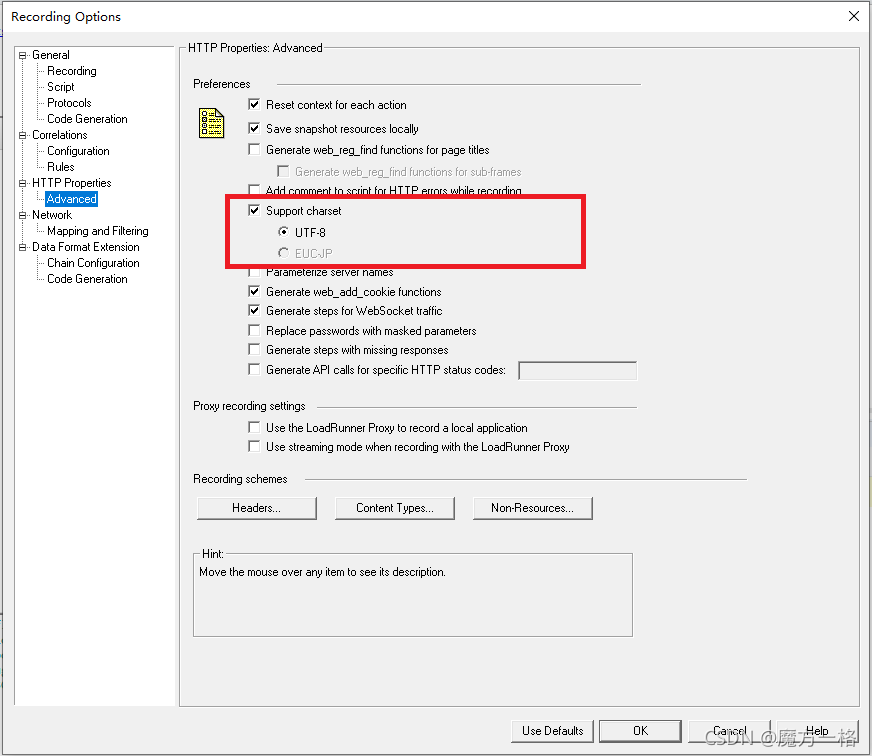版本为LoadRunner12.55
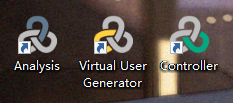
这三个是Loadrunner的3个软件
Vitual User Generator:用于新建脚本和编辑脚本
Controller :设计场景,场景设计,场景运行(压力测试)
Analysis:场景运行好了用这个进行分析
创建脚本
打开:Vitual User Generator(右击以管理员身份运行)
File ~> New Script and Solution 或ctrl +shift + A
A处为选择脚本的协议 :Single Protocol 单协议 Multiple Protocols 多协议
B处写脚本名称(不要有中文) 和脚本存放路径(不要有中文)
然后点击Create进行创建
我这边使用HTTP/HTML协议进行展示
点击w处的红点或Ctrl + r 打开录制界面
A处为脚本录制的地方选择执行流程为:vuser_init(只能有一个,先执行且只执行一次) 然后 Action(可以创建多个,执行完里面的迭代才会继续往下执行)最后vuser_end(只能有一个,先执行且只执行一次)一般选择Action进行录制
B处为启动的浏览器 C处为启动浏览器后打开的网址 D处为工作目录
录制时,后续写脚本时如果需要使用中文进行校验,需要在录制选项中勾选utf-8的格式。否则无法使用中文进行校验。点击E ,在界面中选择UTF-8
点击Start Recording开始录制 中途会要卡一下等出现对话框点击Yes即可,然后等待一会
我这边以登录后台管理系统演示(你可以去试试在百度页面进行搜索的录制)

A 处为停止录制 ,B处为为本次步骤命名(点击那个信息图标出现,看红色箭头,点击OK后再进行操作,建议为操作每一步命名),本次操作为登录,命名后输入用户名和密码点击登录,点击停止录制后你操作的步骤及生成,如下图,可以看见绿色的登录字及你为操作的命名
A处的三角形就是进行回放的按钮
点击后出现入下图及回放成功

步骤不够详细的话还请谅解,文章如有不足,可在评论区交流